お子様にスクラッチをやらせてみたいが、ネットワーク経由では使わせたくないとご心配の方はこちらのプログラムを使用されてはいかがでしょうか?
2019/1/2更新:スクラッチV3.0が正式にリリースされました。それに伴いデスクトップ版もV3となりました。以下の手順で導入してください。下のほうにV1.4の導入方法もあります。
1.導入手順
ここにアクセスすると以下の画面になります。
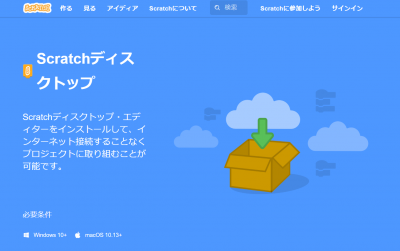
少しスクロールダウンすると、以下のような画面になりますのでwindowsを選択して、ダウンロードをクリックし、ダウンロードしたファイルを実行するとScratch3.0が導入されます。V1.4、V2.0をすでに導入済みの方は、今まで通りそのまま使え新たにV3.0が使用できるようになります。
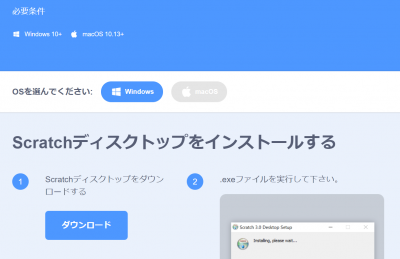
V3.0の使い方は、画面とブロックが大きく変わりましたが、使い方は似ています。なお、Micro:bitとの接続については、こちらの記事を参考にしてください。
2.使い方ガイド(V2.0用)
以下のサイトで簡単なScrath2.0の使い方が紹介されています。こちらを見た後で、上記の3にサンプルプロジェクトがありますので、ダウンロードして実行してみて下さい。
以下の画面が表示されますので、画面の左側にある『緑の旗』を押します。その後は矢印キーで順にみていけます。
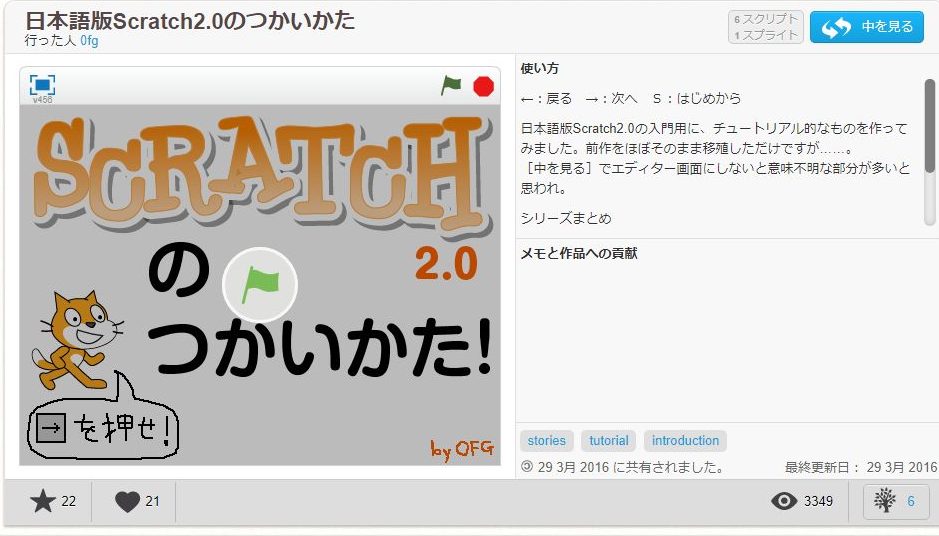
3.Scratch V1.4 導入手順
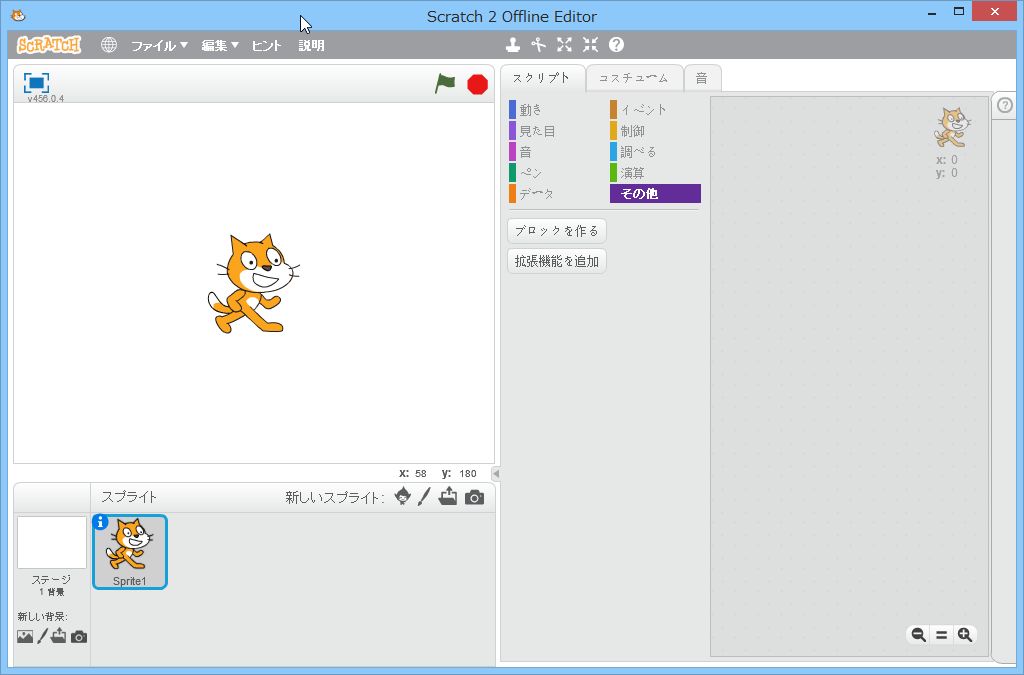
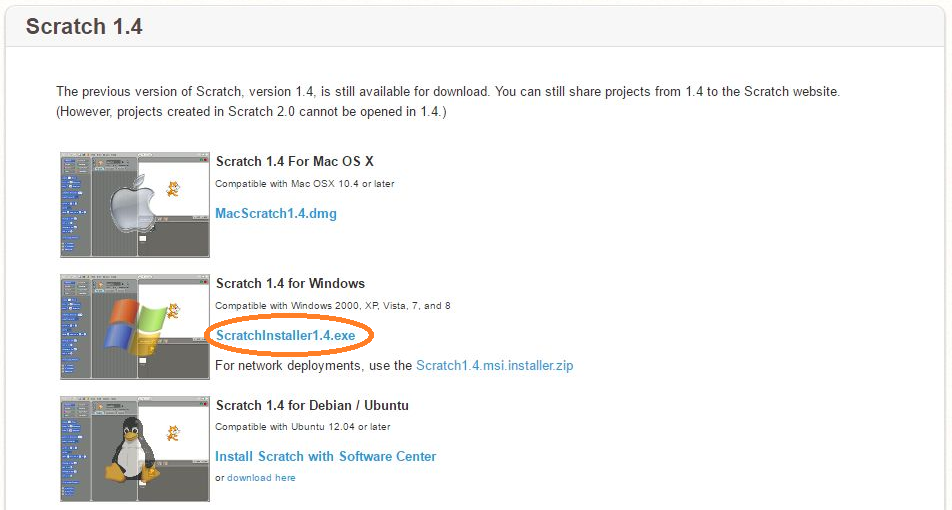
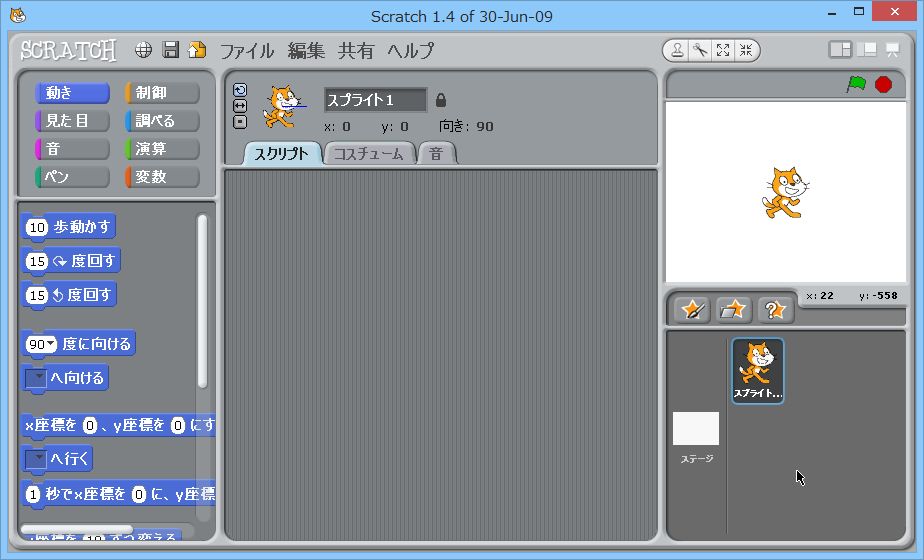
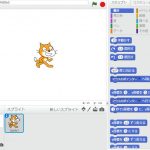
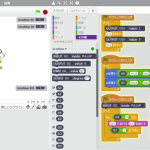
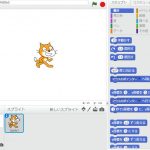
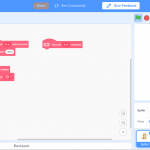
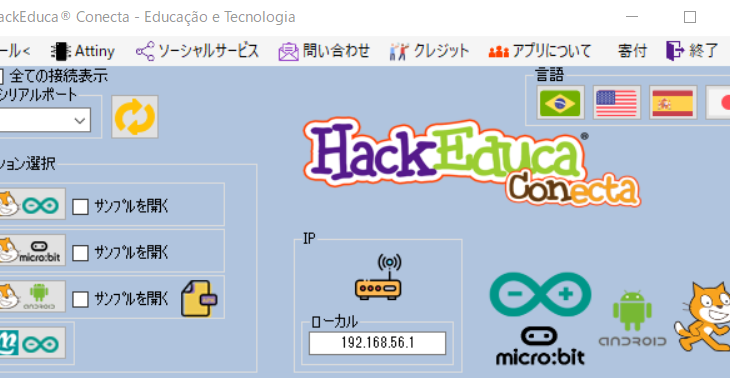
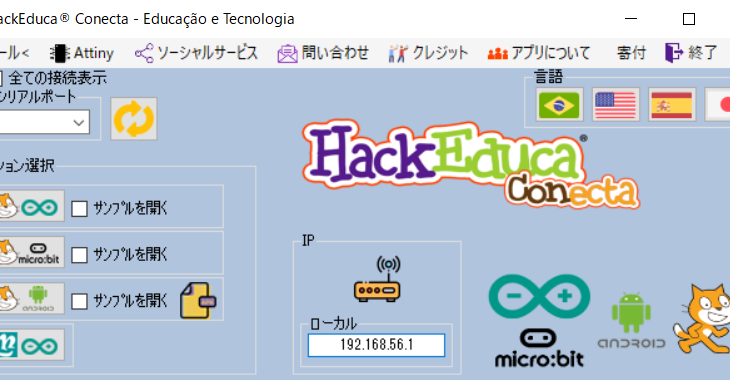
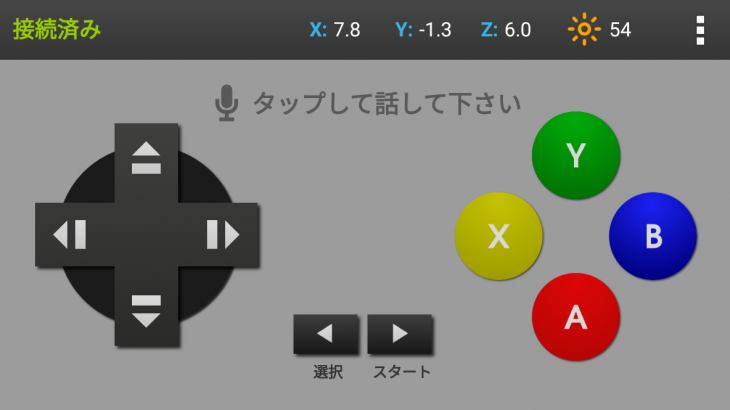
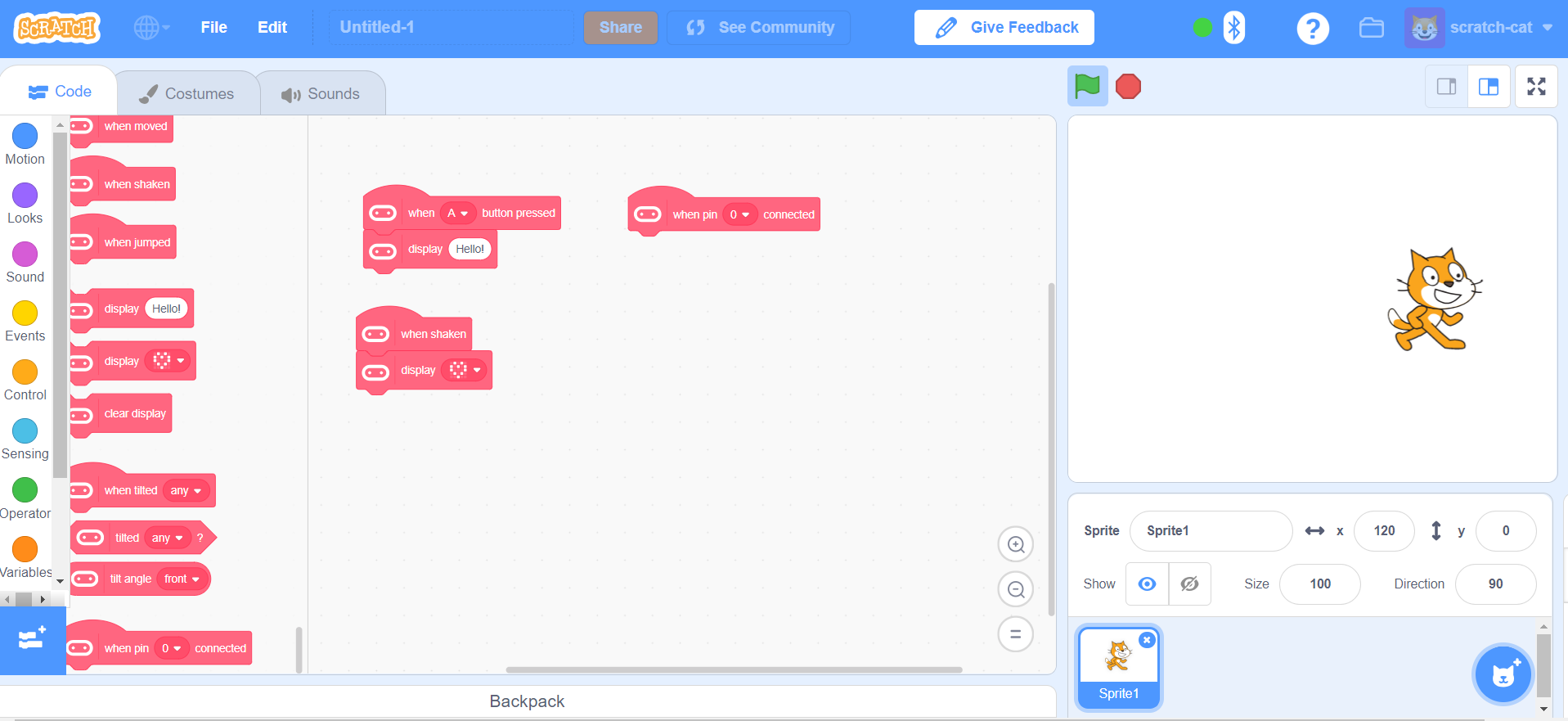
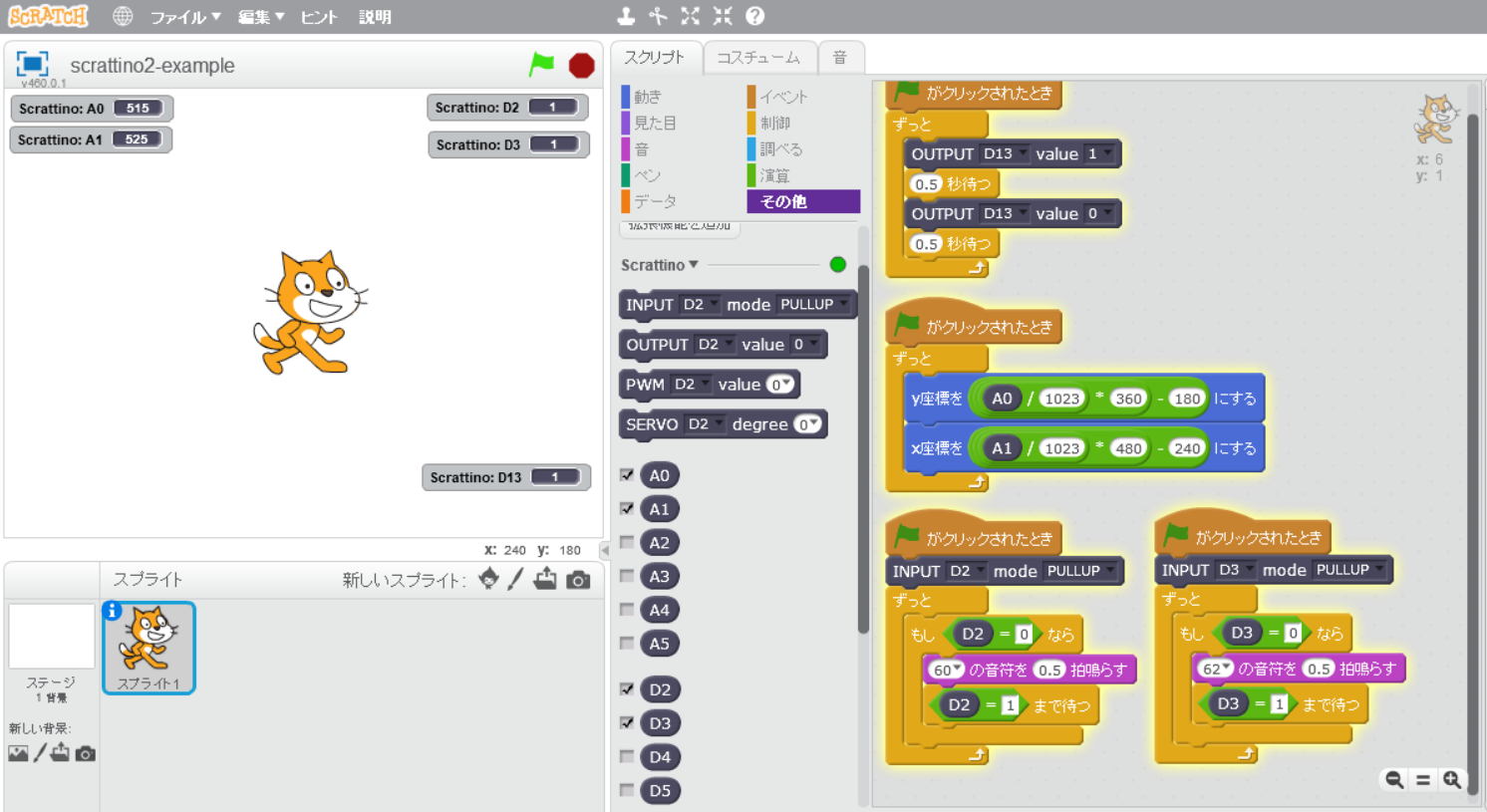
コメントを書く